Порядок заполнения платежных поручений при казначейском сопровождении
- →
- →
Содержание
- Общие принципы ГИИС «Электронный бюджет»
- Как создать платежное поручение?
- Подробная инструкция по заполнению платежного поручения:
- Вкладка плательщик и получатель
- Вкладка расшифровка платежа
- Вкладка налоговые платежи
- Подписи
- Согласование и утверждение платежных поручений
- Статусы платежного поручения
- Статусы действия
Общие принципы ГИИС «Электронный бюджет»
Вся информация относящееся к казначейскому сопровождению размещается в ГИИС «Электронный бюджет» в подсистеме «Казначейское сопровождение.
После входа в подсистему «Казначейское сопровождение» отобразится список различных подразделов, все они раскрываются до позиции все документы. Нажав на данную строку, вы можете увидеть список всех документов, которые были в работе, согласованы, аннулированы и отменены. Для вашего удобства, слева от каждой строки меню стоит флажок либо звездочка, нажав на данную кнопку мы добавляете соответствующую строку в избранное. Раздел избранные отражается при входе на главную страницу.
Как создать платежное поручение?
В подсистеме «Казначейское сопровождение» в разделе «Проведение и уточнение операций по кассовым выплатам» расположены «Исходящие выплаты» именно здесь создаются платежные поручения для оплаты.
Подробная инструкция по заполнению платежного поручения:
С помощью кнопки создать формируются новые платежные поручения на оплату. При открытии окна необходимо заполнить активные поля.
Вкладка плательщик и получатель
1.Раздел основная информация
Номер документа – присваивается автоматически (при необходимости можно поменять).
Дата документа присваивается автоматически (можно поменять дату, но при отправке платежа дата документа должна совпадать с датой отправки документа).
Вид платежа проставляем 0 (имеется также 4-срочно, но в казначействе не существует срочных платежей, и если вы выберете данный тип платежей, платежное поручение будет автоматически отклонено системой).
2.Раздел дополнительная информация
Очередность платежа проставляем 3 или 5 (3 – для перечисления заработной
платы и налогов, 5 – для прочих платежей).
Срок платежа не заполняем.
Поле 020 заполняется при перечислении заработной платы.
3.Плательщик
Нажав кнопку справочник все данные вашего счета автоматически будут заполнены.
4.Получатель
- Перечисление денежных средств на счета, открытые в казначействе или же налоговые платежи, подлежащие оплате в бюджет.
В данном случае достаточно через справочники подтянуть ИНН, лицевой счет, БИК, расчетный счет, остальная информация будет заполнена автоматически)
- Перечисление на расчетный счет получателя
Все данные заполняются вручную и только БИК банка подтягивается через справочник. После выбора БИКа из справочника, наименование банка и кор. счет заполнятся автоматически.
Реквизиты расчетного счета получателя должны совпадать с реквизитами в договоре. Если получатель выставляет счет с иными банковскими реквизитами, можно заполнить раздел на основании счета, но нужно быть готовым к тому что возможно Казначейство отменит ваш платеж на основании не соответствия реквизитов.
KaznahHelp в цифрах
Если у вас возникли вопросы и необходима консультация, наши специалисты обязательно вам помогут
8 млрд ₽ платежей за 2024 г
с 2014 года оказываем казначейские услуги
Все в рамках закона РФ
С нами экономите 80% времени
Вкладка расшифровка платежа
1.Исполняемый контракт (договор) и расшифровка платежа
В графе контракт исполняемый выбираем из справочника документ-основание (договор между нами и Заказчиком). При выборе контракта графы со 2 по 4 заполнятся автоматически.
Сумма и НДС указываем на основании документа к оплате (счет, упд, тн). Если оплата состоит из нескольких документов, указываем итоговую суммы. Если НДС отсутствует указываем 0.
Графа ФАИП и КОО выбираются из справочника и указываются при наличии (если при оплате вам Заказчик в своем платежном поручении указал данную информацию, соответственно вам тоже необходимо указать это в своих платежных поручениях).
Из справочника выбираем детализированный код расходования в соответствии с нашими документами. Укрупнённый код подтянется автоматически после выбора детализированного. Обращаем внимание, что коды должны совпадать с одним из кодов, которые были указаны вами при заполнении сведений об операциях.
Графы 14-16 заполняются при перечислении денежных средств с кодом 71 своим соисполнителям (т.е. денежные средства перечисляются с вашего лицевого счета на лицевой счет исполнителя), в остальных случаях данные графы оставляем пустыми.
2.Реквизиты контракта, по которому совершаются выплаты
Данный раздел заполняется только при перечислении денежных средств на лицевые счета ваших соисполнителей, чьи счета открыты в казначействе с кодом 71. Достаточно в графе номер через справочник выбрать номер договора с соисполнителем и вся остальная информация заполнится автоматически.
3.Документ-основание, подтверждающий выплату
Данный раздел можно заполнить двумя способами.
- Если у вас пакет документов сформирован и состоит из одного договора, счета или упд, то достаточно заполнить поля и прикрепить документ.
В столбце вид выбираем документ, который соответствует вашему документу, если его нет выбираем иное, и вписываем наименование документа строго в соответствии с вашим документом. Номер и дата должны совпадать с номером и датой указанных в документах.
Обязательно прикрепляем документы, являющиеся основание для оплаты (договор, счет, упд/тн/акт/счет-фактура)
- Если у вас несколько документов, подтверждающих оплату, тогда сверху ставим галочку в окошке Реестр документов-оснований. Номер реестра и дата должны совпадать с номером платежного поручения и датой.
В разделе контракт выбираем договор между нами и Заказчиком, вид, номер и дата заполняются также как и в предыдущем пункте. Прикрепляем документы. Справа будет еще два столбца сумма к возмещению и НДС, т.е. если оплата производится на основании нескольких УПД, то напротив каждого УПД указывается сумма которая учитывается при оплаты. Данная сумма может совпадать с суммой документа или может быть меньше, но не больше.
После заполнения всех строк и столбцов итоговая сумму к возмещению должна совпадать с суммой платежного поручения.
Вкладка налоговые платежи.
Заполняется стандартно, также как и при перечислении платежей с расчетного счета.
Подписи
Здесь заполняется номер, по которому с вами можно связаться. Серые поля заполнить невозможно, они заполняются автоматически при согласовании и утверждении платежа ЭЦП.
Согласование и утверждение платежных поручений.
После сохранения платежа, он будет в статусе черновик. Выбираем документ нажимает кнопку на согласование.
В открывшемся окне выбираем согласующего и утверждающего.
Если в карточке образцов подписей была одна подпись согласующий и утверждающий выбираем одно и тоже лицо, либо этап согласующий можно пропустить, поставив соответствующую галочку.
Если в карточке было две подписи, как правила согласующим выбирают лицо имеющую вторую подпись, утверждающим лицо с первой подписью.
Платежные поручения согласовываются и утверждаются через ГИИС «Электронный бюджет». Для этого необходимо зайти в ГИИС использовав ЭЦП каждого лица.
Если у вас отсутствует кнопка согласование/ утверждение или она не активна, это значит, что не настроены права доступа и ролей.
После согласования платежного поручения, документ уходит на проверку и Исполнение в казначейство.
Статусы платежного поручения
- Черновик – на данном этапе, документ создан и сохранен, вы можете вносить корректировки
- На согласовании – платежное поручение находится на согласовании внутри вашей компании. Его можно отозвать и внести корректировки.
- На утверждении платежное поручение находится на утверждении внутри вашей компании. Его можно отозвать и внести корректировки.
- На исполнение ЦС – платежное поручение ушло на проверку в казначейство
- Исполнение платежа – платежное поручение проверено и передано в оплату
- Исполнен – платежное поручение проведено
- К отмене – платежное поручение проверено, есть несоответствия
- Отменено – платежное поручение отменено, прилагается протокол с причинами отмены.
- Аннулирован – платежное поручение отозвано вами.
Статусы действия
- Серый кружок – никакие действия не происходят
- Синий кружок – действия с вашей стороны не требуются
- Красный кружок – действие не выполнено или отменено
- Желтый кружок – действия выполняются
- Зеленый кружок – действие выполнено успешно
Автор статьи
Ольга Осипова — Высококвалифицированный эксперт в сфере казначейского сопровождения с опытом работы более 8 лет.
Окончила Казанский государственный технический университет им. А.Н. Туполева (КАИ) в 2011 году с дипломом экономиста с отличием.
Комментарии
Свежие статьи:
Получите доступ ко всем статьям и публикациям в нашем блоге. Оставайтесь в курсе всех событий вместе с нами!


Коробкина Елена
Старший специалист по внедрению 1С партнёрской сети «ИнфоСофт».
29.05.2024
Время прочтения — 5 мин.
Заказать консультацию
Начиная с ноября 2021 года бюджетные учреждения перешли из Системы удаленного финансового документооборота (СУФД) в Электронный Бюджет (ЭБ).
Обмен платежными документами по лицевым счетам учреждения мы рассмотрели в статье
Переход бюджетных учреждений из Системы удаленного финансового документооборота (СУФД) на Электронный бюджет (ЭБ).
Постепенно бюджетным учреждениям стали открывать счета с казначейским сопровождением, для которых используются не «Заявки на кассовый расход», а «Платежные поручения». Как настроить в БГУ обмен с ЭБ по ПП рассмотрим в данной статье.
При активном ИТС доступны обновления конфигурации «Бухгалтерия государственного учреждения, редакция 2.0» по ссылке Релизы (1c.ru). Внизу страницы с обновлениями среди дополнительных материалов есть «форматы обмена подсистемы управления расходами ГИИС управления общественными финансами Электронный бюджет с НУБП». Текущий опубликованный формат – «Дополнение 3 к версии альбома 6.0».
Также этот формат включен в поставку обновления конфигурации:
Формат устанавливается в систему, как и остальные форматы обмена, через меню «Денежные средства» — «Настройка обмена (банк, казначейство)» — «Загрузить форматы»
Необходимо создать новую настройку правил обмена с типом обмена «Обмен НУБП с Электронным бюджетом»:
А также настройку способов обмена:
Теперь поговорим о настройке договора с поставщиком, по которому организация планирует совершить платеж.
На закладке «Расчеты» нужно заполнить блок «Ведется банковское или казначейское сопровождение при осуществлении расчетов» таким же образом, как и при создании исполняемого договора (т.е. договора с заказчиком), по которому осуществляется казначейское сопровождение:
Рассмотрим обмен на примере конкретного платежного поручения:
Подпишитесь на дайджест!
Подпишитесь на дайджест, и получайте ежемесячно подборку полезных статей.
Создадим задание на экспорт:
Далее загружаем полученный файл в ЭБ:
«Казначейское сопровождение» — «Управление расходами (казначейское сопровождение)» — «Проведение и уточнение операций…» — «Платежные поручения» — «Исходящие выплаты» — «Импорт»
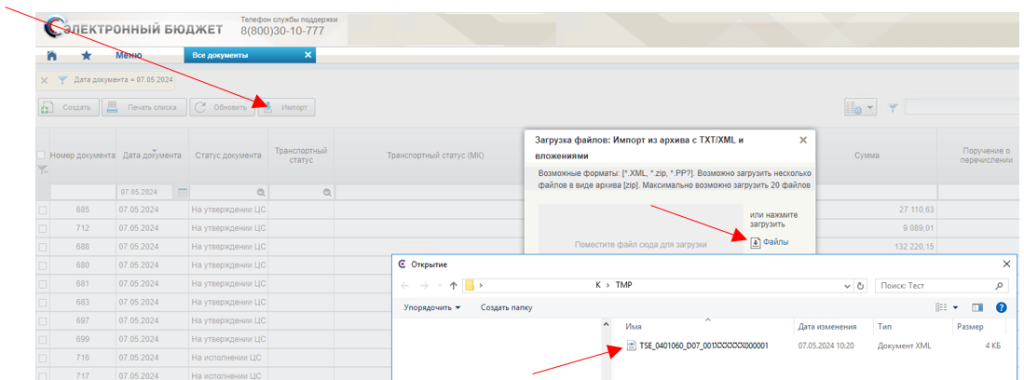
При удачной загрузке не все данные заполняются, так как в БГУ нет подобных справочников и связей. Например, должны быть заполнены поля «УКО/ОКС/КМИ» и «Детализированный код расходов/Код направления расходования» закладки «Расшифровка п/п»:
Недостающие данные заполняются в ЭБ вручную.
Известные ошибки при выгрузке данных в ЭБ
Не всегда загрузка идет гладко. На сегодняшний день известно 2 ошибки при загрузке, которые легко устраняются настройкой формата обмена в БГУ.
В настройку формата обмена можно попасть из задания на экспорт, если в колонке в форматом открыть формат
1. Не заполнен код вида договора
Для устранения такой ошибки в настройках формата нужно установить пользовательское выражение с пустым условием:
1) Находим поле «DocsBase_Type/@code» — это строка 69.
2) Встаем на колонку «Условие заполнения поля».
3) Нажимаем кнопку «Установить пользовательское выражение».
4) В окошке «Пользовательское выражение» стираем текст.
5) Нажимаем кнопку «Записать и закрыть».
2. Неверная версия формата обмена. Требуется версия 8.0
Устраняется так же через пользовательское выражение для поля версии формата обмена:
1) Находим поле «/@Version» — это строка 4.
2) Встаем на колонку «Значение».
3) Нажимаем кнопку «Установить пользовательское выражение».
4) В окошке «Пользовательское выражение» меняем 6 на 8.
5) Нажимаем кнопку «Записать и закрыть».
Как видите, особых сложностей настройка выгрузки ПП в ЭБ не представляет. Особенно, если пользоваться нашими подсказками и рекомендациями. Если у вас возникли вопросы, обратитесь к специалистам ИнфоСофт.
«Электронный бюджет» помогает повысить качество менеджмента госорганов посредством внедрения информационно-коммуникационных технологий и создания единого информационного пространства в среде управления государственными, муниципальными, общественными финансами. Программа используется в управлении общественными финансами. Она разработана для увеличения открытости и прозрачности основной деятельности государственных органов. Далее расскажем о возможностях сервиса, уточним как работать в «Электронном бюджете», дадим пошаговую инструкцию.
Из чего состоит система «Электронного бюджета»
В систему «Электронного бюджета» входят более мелкие подсистемы, обеспечивающие планирование и учёт различных бюджетных операций:
- управление расходами и доходами;
- регулирование закупочной деятельности;
- оплата труда;
- учёт и отчётность;
- управление денежными потоками;
- планирование и формирование бюджета;
- управление государственным долгом;
- операции с финансовых и нефинансовых активов;
- обеспечение информационными ресурсами;
- ведение нормативной справочной информации;
- деятельность в сфере национальных проектов;
- операции финансового контроля.
Доступ к сервису «Электронный бюджет» предоставляется на портале www.budget.gov.ru. Для этого нужно войти в систему, используя логин, пароль и сертификат ЭЦП.
Какие возможности предоставляет сервис
Большинство функций портала находятся в разделе «Данные и сервисы». Сервис предоставляет следующие возможности:
- конструктор данных: доходы, расходы, финансовый менеджмент, государственные долги и т.д.;
- калькуляторы: расчёт налога на доходы физических лиц, налоговые вычеты, пособия по беременности и родам, расходы на энергосбережение, семейные расходы;
- федеральные, региональные и местные опросы;
- открытые данные о бюджетном процессе в РФ для последующего использования и обработки всеми желающими.
В системе можно управлять доходами и расходами, вести бюджетное планирование, осуществлять финансовый контроль и работать с закупками. Далее расскажем, как работать в «Электронном бюджете».
Пошаговая инструкция
- Опубликуйте приказ о назначении ответственных сотрудников, которые будут выполнять действия в системе и публиковать различные материалы. Каждый назначенный сотрудник должен получить собственный сертификат и ключ электронной цифровой подписи.
- Подготовьте рабочее место и установите программы и драйверы. ПО: драйвер используемого носителя ключевой информации сертификата пользователя, средство создания защищённого TLS-соединения «Континент TLS Клиент», средство электронной подписи «Jinn-Client» и «eXtended Container».
- Направьте заявку на подключение по специализированной унифицированной форме. Она обязательно должна содержать приказ о назначении допущенных к работе в системе сотрудников, файлы с сертификатами цифровых подписей, согласия работников на обработку персональной информации, доверенность одобренной Минфином формы (письмо Минфина № 21-03-04/35490).
- После того, как территориальный орган Федерального казначейства проверит пакет документов, установите на компьютере средство криптографической защиты и зарегистрируйте новых пользователей.
- Установите новые сертификаты электронных цифровых подписей (ЭЦП) и введите данные ответственных сотрудников в систему, затем распределите роли каждого исполнителя.
- Установите корневой сертификат Минфина, по которому вы сможете осуществлять вход в систему (сайт www.roskazna.gov.ru — ГИС — Удостоверяющий центр — корневые сертификаты).
Для работы в «Электронном бюджете» потребуется квалифицированная электронная подпись. Получить её можно в одном из аккредитованных удостоверяющих центров. Их перечень полный представлен в соответствующем разделе на портале Минцифры РФ.
Обратите внимание! В ГИИС «Электронный бюджет» версии 20.0 на уровне федерального бюджета доступен механизм санкционирования отдельных видов расходов (заработная плата, налоговые платежи, накладные расходы) участников казначейского сопровождения без представления документов, подтверждающих возникновение денежных обязательств (Письмо Федерального казначейства от 17 июня 2024 года № 04-02-11/16302).
1.
Порядок работы в ПУР КС ГИИС «Электронный
бюджет» при проведении расходных операций
Управление Федерального казначейства по Кемеровской области
kemerovskaya.roskazna.ru
2.
Платежные поручения
Пункты меню
2
Управление Федерального казначейства по Кемеровской области
kemerovskaya.roskazna.ru
3.
Выбрать из
справочника:
0 – пусто
4 — почтой
Выбрать из
справочника:
01 — 05
Выбрать плательщика
по ИНН из
справочника
3
Управление Федерального казначейства по Кемеровской области
kemerovskaya.roskazna.ru
4.
Далее выбираем
организацию
После выбора лицевого счета появится окно выбора
расчетного счета
В любом окне со списком
можно нажать на значок
фильтра
В фильтре задать статус
записи «Актуальная»
4
Управление Федерального казначейства по Кемеровской области
kemerovskaya.roskazna.ru
5.
После выбора
расчетного счета все
поля подраздела
«Плательщик»
заполняются
автоматически
Поля подраздела «Получатель»
необходимо заполнить:
при перечислении на 71 лицевой
счет – из справочника по ИНН;
при перечислении на расчетный
счет — вручную
При переходе в другой раздел возникает сообщение
«Данные не найдены». Если перечисление на расчетный
счет, так и должно быть
Управление Федерального казначейства по Кемеровской области
5
kemerovskaya.roskazna.ru
6.
Выбрать из справочника
документ-основание
Нажать на справочник для
выбора детализированного
кода расходов
Заполняется для
получателя –
владельца 71 лс
Подраздел заполняется
из справочника при
перечислении на 71
лицевой счет
В фильтре можно заменить
любое количество символов
знаком %
Управление Федерального казначейства по Кемеровской области
6
kemerovskaya.roskazna.ru
7.
Добавляется контракт (договор), в
соответствии с которым
осуществляется оплата на 71
лицевой счет
Чек-бокс заполняется при указании
количества документов-оснований
больше двух.
Выбрать вид документа из справочника. Если
нужный вид отсутствует, выбрать «Другое» и
заполнить вручную
Назначение платежа (указывать только
текстовое назначение платежа и НДС)
Назначение платежа
(заполняется
автоматически)
Управление Федерального казначейства по Кемеровской области
7
kemerovskaya.roskazna.ru
8.
Образец заполненного реестра документа-основания
Управление Федерального казначейства по Кемеровской области
8
kemerovskaya.roskazna.ru
9.
Раздел «Налоговые платежи» заполняется в соответствии с
правилами указания информации в полях 101, 104-110 ПП
В разделе «Подписи» заполняются поля «Руководитель»,
«Главный бухгалтер» (при наличии) и «Исполнитель»
Управление Федерального казначейства по Кемеровской области
9
kemerovskaya.roskazna.ru
10.
Спасибо за внимание!
10
Управление Федерального казначейства по Кемеровской области
kemerovskaya.roskazna.ru
